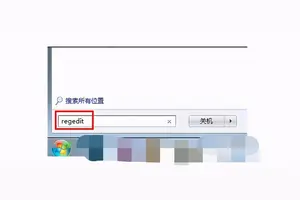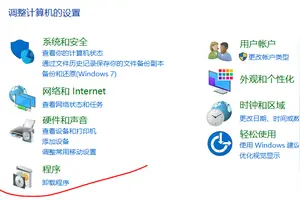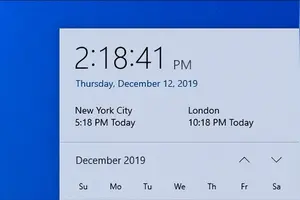1.戴尔笔记本电脑触摸板怎么设置
戴尔笔记本触摸板的设置:
戴尔笔记本触摸板开启和关闭只要按住FN+F3就可以了。
在F3按键上有一个斜杠的图标,其代表的就是触摸板的开关键,操作时只需要先按Fn键不放,再去同时按F3键,之后同时松手就可以关闭触摸板了。
如果遇到FN+F3不管用的情况一般是没有安装触摸板的驱动程序,可以到笔记本官网找到对应款式的驱动程序,下载安装。装好驱动程序并重新启动后再按FN+F3,就会起作用了。
还有一种方法就是在控制面板设置:
打开控制面板,因为触摸板是控制鼠标的,所以在控制面板中找到鼠标选项,单击鼠标。
在打开的鼠标属性中有一个装置设定值选项,选定装置设定值栏目下,发现有触摸板,进行禁用,禁用之后点击应用并确定即可。如果需要启用,同样的方法设置,只需要点击禁用旁边的启用按钮即可。
Dell笔记本,即戴尔公司生产的的笔记本电脑。戴尔公司以IT直销享誉全球。戴尔家用台式、家用笔记本外观时尚,色彩丰富,为消费者按需定制个性化娱乐电脑,满足高清影音娱乐需求,更以便捷贴心的售后服务让用户使用无忧。
戴尔商务台式、商务笔记本为超大型及中小企业提供专业产品及技术支持笔记本电脑是方便的便携式计算机,广受经常出差、喜欢在咖啡店学习的人群的欢迎,而重视节约空间设计的用户更是对它青睐有加。
2.戴尔笔记本win10触摸板怎么关闭触摸板
禁用笔记本触摸板方法有两个:
1,利用快捷键
仔细观察F1~F12上的徽标,会看到类似触摸板形状的标识,标识中间还标有有‘X" 或"\"的符号。用Fn+F1~F12中的这个键即可关闭触摸板。主要品牌触摸板快捷键如下:
索尼F1 , 戴尔F3 ,三星F5,联想F6,宏碁F7,ThinkPad F8,华硕F9。
2,系统中禁用
依次点击:右键计算机--设备管理器--鼠标和其他指针设备--下面第一项就是触摸板(多带有笔记本品牌英文字样)--右键点击--选择”禁用“或”卸载“即可。
3.dell笔记本1420的触摸板在哪里设置
1. 任务右下角的“显示隐藏图标”小三角形按钮,在弹出的图标面板中右击触摸板图标,并选择“鼠标 属性”命令
2. 在打开的“鼠标 属性”对话框中,切换到“轻击”选项卡,在这里面的“轻击速度”中可按需设置双击触摸板时的响应速度等
3. 再切换到“手势”选项卡
4. 在这里面可按需设置所需要的功能,一般会增加“指定右角”和“使用水平滚动功能”
5. 然后,在“其它”选项卡下,可以设定是否要在任务栏右下角显示触摸板设定图标
6. 设定完成后单击“确定”按钮保存设置即可,相关设置会立即生效
4.请问戴尔笔记本电脑的触摸板怎么开启
1、以win10系统为例,点击桌面左下角的“开始”图标;
2、然后,在弹出的开始菜单界面选择“设置”选项;
3、接下来,在弹出的windows设置界面选择“设备”选项;
4、接下来,在设备界面选择“触摸板”选项;
5、接下来,在触摸板界面将上方的开关选项调至开启状态,这样触摸板功能就开启了;
转载请注明出处windows之家 » 戴尔笔记本触摸板设置win10企业版
 windows之家
windows之家